Biztonsági mentés és visszaállítás az adatok a Windows 7
Az első dolog, a felhasználók általában úgy vélik - az a készülék, amelyet az első éjszaka kerül sor. Bár a „fenntartás” bizonyos mértékig még mindig társul egy szalag, és egyéb komplex eszközök, a mentési folyamat nem jár egy adott meghajtót. Szalagos meghajtók (szerpentin) volt a fő eszközök redundancia a 80-as és 90-es években. Az ilyen eszközök továbbra is használják, de főleg a vállalati környezetben. A fogyasztók jellemzően használt tartalék optikai meghajtók, merevlemezek és hálózati meghajtók, köszönettel a költségek egy gigabyte jelentősen csökkent az élen ma meghajtók.
Kevesen vitatkozni azzal a ténnyel, hogy a szalag ma a legrosszabb megoldás a felhasználók számára. Szükséged lesz egy speciális kazetta és egy kompatibilis meghajtó és a megfelelő szoftvert. Ez azt jelenti, hogy vissza kell állítani a működési állapotát a host rendszer biztonsági mentési / helyreállítási, mielőtt kaphat hozzáférést az adatokat. Az írható DVD-lemezek és Blu-ray jók hát: kellően nagy írási sebesség meghajtók ára változhat alacsony (DVD) nagy (BD-R), és akkor automatikusan megkapja egy másik változata a fájl nem újraírható lemezeket nem lehet változtatni, miután a felvétel befejeződött .
Jelenleg azonban a felhasználók többsége inkább a merevlemez, mert velük a legegyszerűbb módja annak, hogy a munka, és az ár csökken, szinte nevetséges szintet. Ezen kívül egy külső merevlemezt az USB 2.0 interfész talán a leginkább rugalmas és sokoldalú megoldást tárolási / adatmentés, mert minden PC-k és laptopok futó Mac OS, valamint a Windows, észre USB.
Ugyanakkor nem szabad elfelejteni, hogy a merevlemezek végül „meghalni”, ezért feltétlenül szükség van egy biztonsági háló, vagy használja több merevlemez biztonsági mentés, vagy még több tárolóhelyet adattárolásra. Nos, itt az ideje lépni, hogy fontolja meg néhány biztonsági megoldások alkalmasak a modern felhasználó. Mi volt a 500 GB-os hordozható merevlemez Hitachi Portable USB 2.0 Robusztus meghajtó és úgy döntött, három különböző megoldás adatmentés: a program Acronis True Image, amely hosszú utat nyisson a képek teljes redundáns rendszer, Rebit szoftver és a beépített biztonsági funkció a Windows 7. Windows biztonsági másolat funkció fejlődött, és válhat egy ingyenes alternatívája a sok felhasználó.
Fontos megérteni az elveket a redundancia, hiszen nem elég, hogy nagy hardver és szoftver. A legjobb rendszer konfiguráció ér semmit, ha a foglalás történt baj, ha a stratégia nem felel meg a követelményeknek, vagy ha nincs fellendülés. Tehát először meg néhány alapjait redundancia.
A válasz nyilvánvaló. Ha az adatok fontos neked, akkor meg kell tennie minden szükséges intézkedést annak érdekében, hogy azok ne károsítsák, vagy veszít. Minden meghajtó - merevlemez, optikai meghajtók és USB flash drive - megvannak a maga előnyei és hátrányai, akkor nem sok értelme ajánlani egy specifikus, vagy más típusú meghajtó ebben a cikkben. Ahhoz azonban, hogy támaszkodni csak egy meghajtóval nem szükséges. Ideális, ha kell másolatot minden fontos adatról különböző helyeken. Bármilyen tárolóeszköz nem, és mi, a felhasználók véletlenül módosítani vagy törölni a fájlokat. Lehetővé kell tenni, hogy felkészüljenek látott.
És most beszéljünk az alapokat a mentés. Fontos, hogy több biztonsági mentések fellendülés elmaradása esetén az aktuális mentést. Rendszeres adatmentés, akkor a külső vagy hordozható merevlemezen. A foglalás történhet kézzel, ha a szervezett elég, és akkor a backup programot, vagy akár létre egy biztonsági tervet. Ezen kívül érdemes biztonsági másolatot készíteni a fontos adatokról a tárolóhely, illetve más típusú adathordozóra, például írható DVD vagy hálózati meghajtóra. Nagyon fontos, hogy működjön együtt a mentéseket, melyek nem lehet változtatni. Erre a célra ideális DVD (Ha kiválasztottuk a újraírható lemezek), de akkor is használhatja olcsó merevlemezeket és tárolja azokat biztonságos, korlátozott hozzáférésű területen. Mindenesetre, független tartalék (offline backup) rendkívül fontos.
Helyfoglalás lehet, mint bizonyos fájlokat vagy az egész rendszert. Az utóbbi módszer általában használt katasztrófa-helyreállítási, ha érinti az egész rendszer partíció. A redundancia hasznos meghibásodása esetén a merevlemez. A merevlemez-meghajtó, akkor vissza az egész rendszer hangerő segítségével a rendszerindító lemez backup szoftver és hát tárolóeszköz (USB-meghajtó vagy hálózati).
Akkor teljes biztonsági másolatot, azaz az összes kiválasztott fájlokat tartalmazza a készlet minden egyes mentési futni. Hogy végezze el a különbözeti biztonsági (differenciális backup) van szükség erre a működőképesség fenntartását a megfelelő programot. Ez azt jelenti, hogy a másolatok csak azokat a fájlokat, amelyek megváltoztak, mivel az utolsó teljes mentés. Van egy inkrementális backup (inkrementális mentés), amelyben a mentés is készült csak a módosított fájlokat, de miután a korábbi mentést, nem feltétlenül teljes.
Meg kell néhány szót az adatbiztonság a védelem nem elég. Ha az adatok értékes, akkor van értelme, hogy minden fontos fájlokat egy titkosított konténer, például a TrueCrypt, és tartalmazza a titkosított fájlt a biztonsági mentés, vagy használhatja backup szoftver titkosítási funkciót. Végül kétszer ellenőrizze a foglalását. Logikus, hogy ellenőrizze a felvett fájlokat, hanem hasznos, hogy az idő, hogy teszteljék a helyreállítási folyamat. A legjobb biztonsági eljárás lesz haszontalan, ha a helyreállítási folyamat problémái lesznek.
Pontosan akkor, amikor a helyfoglalás, nem játszanak nagy szerepet, ha nincs technikai vagy személyes korlátok. Egy műszaki szempontból, előfordulhat, hogy a mentés kerül végrehajtásra csak kényelmes időközönként rendszer leállás. Ez lehet egy éjszaka, amikor nincs szükség számítógépre, vagy ha az adatok mennyisége elég nagy ahhoz, hogy a foglalás ment több mint egy óra. A felhasználók jobban másolatot legalább egyszer egy héten, ha az adatok folyamatosan változnak. Ezt meg lehet tenni, mielőtt a számítógép leállításakor lefekvés előtt.
Ahhoz, hogy elegendő munkaterület visszaállítási pontok, el tud végezni a napi inkrementális mentés, és törölje a másolatot a hét végére. További heti teljes mentés kell tárolni hosszabb ideig. Például lehetséges, hogy hosszabb ideig archiválni egy példányt a heti első hónapban. Ez a módszer megbízható, de csak akkor, ha az archivált mentések biztonságos helyen vagy legalábbis nem egy helyen.
1. megoldás: biztonsági mentés külső merevlemezek

Elvileg, a mi választásunk a merevlemez Hitachi Portable USB 2.0 Robusztus meghajtó nem tekinthető az egyetlen igaz teljesítményt és kapacitást. Egyrészt, a legtöbb hordozható meghajtók támogatják az USB 2.0, és nagyon hasonló teljesítményt. Másrészt, a korlátozott kapacitás áll rendelkezésre a külső merevlemezek (3,5 „) vagy hordozható (2,5„) eszközök. Bármi is volt, érdemes választani egy jól ismert márkák és megbízható márka, hogy biztosítsák a megfelelő adatok biztonságát. A mi teszt vettünk egy hordozható 2,5 „meghajtó Hitachi Portable USB 2.0 Robusztus meghajtó (az USA-ban ez az úgynevezett Hitachi SimpleTough), aki kedvesen biztosított irodai Hitachi.
Robusztus meghajtó fel van szerelve egy robusztus burkolat és beépített USB-kábellel. Elérhető kapacitású lemezekre 250, 320 és 500 GB-os; Az első 640 GB-os 2,5 „-os merevlemezek lesz több lehetőség áll rendelkezésre, azonban amíg a Hitachi modell nem termel.
Az összes hajtás Robusztus meghajtó ellenáll a nedvességnek és a kiömlés. Szállítva Hitachi Local Backup szoftver biztonsági. Mi még nem tesztelték ezt a programot, mert a hangsúly a speciális alkalmazások és az új beépített funkciók a Windows 7 biztonsági mentés Kérjük, vegye figyelembe, hogy minden Robusztus meghajtó a felhasználók az interneten nyújt 2 GB szabad lemezterület a biztonsági mentés. Ha azt szeretnénk, több online tárhelyet, akkor is kell fizetni. Minden meghajtó Robusztus Drive, Hitachi egy három év garancia.

Redundancia beépített Windows 7 segítségével
A backup program a Microsoft Windows 7 biztosítja jelentős javulást mentés és RestoreCenter a Windows Vista. Nem csak a biztonsági másolatot az egyes fájlok, hanem hozzon létre egy képet a rendszer partíció, és visszaállítani a boot a telepítő lemezt.
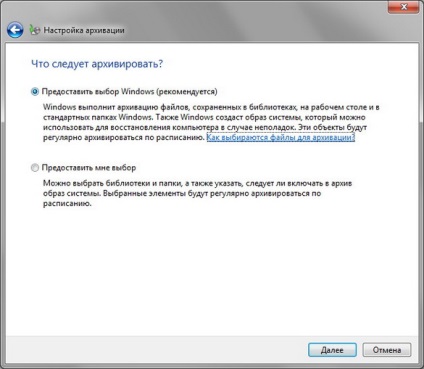
Ha kiválasztja az alapértelmezett Windows beállítás tartalmaz egy biztonsági másolatot az összes fájlt. Ez magában foglalja a "My Files / My Files" és az asztali ( "My Computer / Sajátgép"). Ez a lehetőség is, olyan rendszert hoz létre a képet. A Windows még vigyázni a megfelelő ütemtervet.
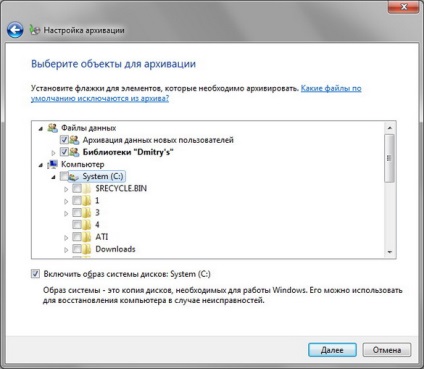
Alapesetben a biztonsági másolat tekinthető felhasználói adatfájlok. Ha úgy dönt, hogy hát a felhasználó által konfigurálható (képen fent), akkor is hozzá őket másolni több fájlt, és lemezeket.
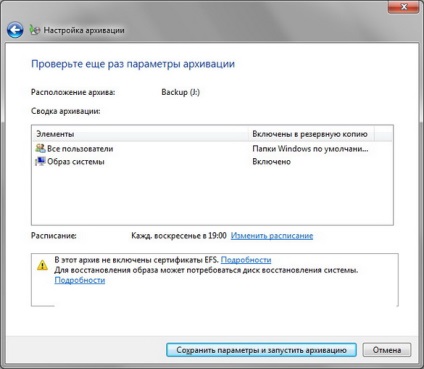
Mielőtt hatású, a Windows Backup egy jelentést a biztonsági beállításokat.
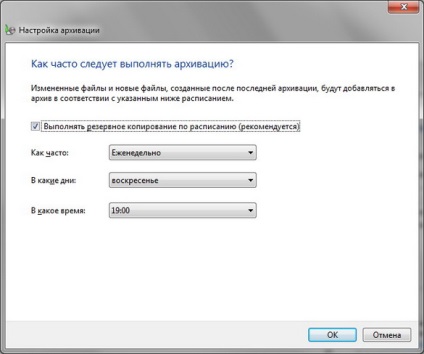
A program kérni fogja, hogy vizsgálják felül a biztonsági mentés ütemezése. Nem kell a rendszer-helyreállító lemez, ha megvan az eredeti Windows 7 telepítőlemezt.
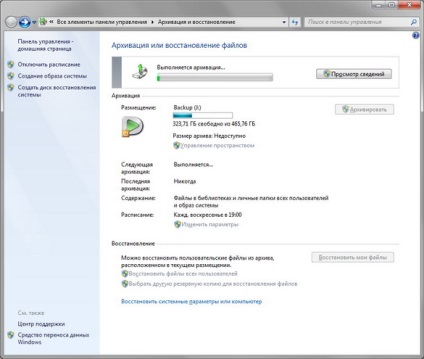
A monitoring a folyamat, akkor az összes szükséges információt a Windows Vista / 7 stílusban. A fő ablak „Backup and Recovery / Biztonsági mentés és visszaállítás” lehetővé teszi, hogy válasszon ki egy meglévő mentési készletet visszaállítani.
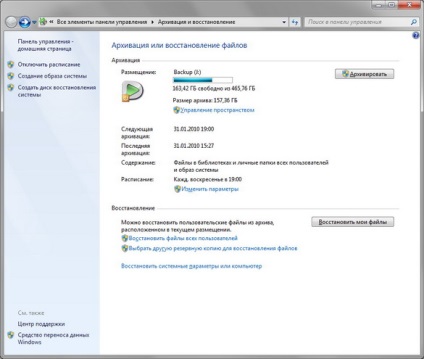
Ez screenshot készült befejezése után a teljes rendszer biztonsági mentés a meghajtó Hitachi Portable USB 2.0 Robusztus meghajtó.
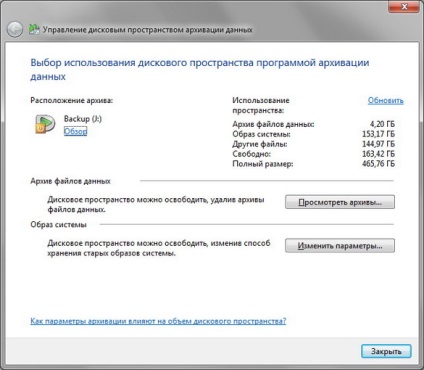
lemezterület kezelése funkció akkor hasznos, ha elfogy a hely. Vele, akkor törölje a régi mentést, és mondd el a Windows, hogy meddig kell őriznie.
Természetesen igyekszünk visszaállítani a mentést, hogy hogyan működik.
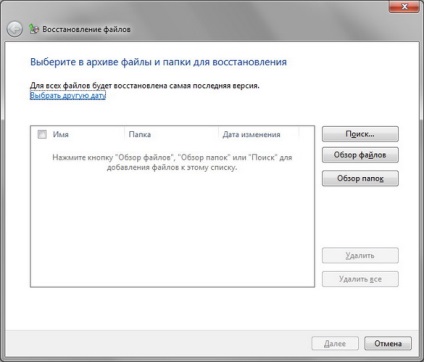

Először ki kell választani a mentés kívánt készletet visszaállítani.
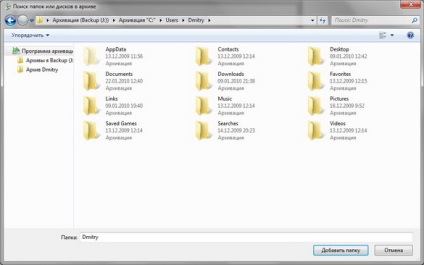
Ezután beállíthatja ezen belül jelölje ki az egyes fájlokat. Talán ez a funkció jól jön gyakrabban, ha, mondjuk, hogy megváltoztatta vagy másolt a dokumentumot.
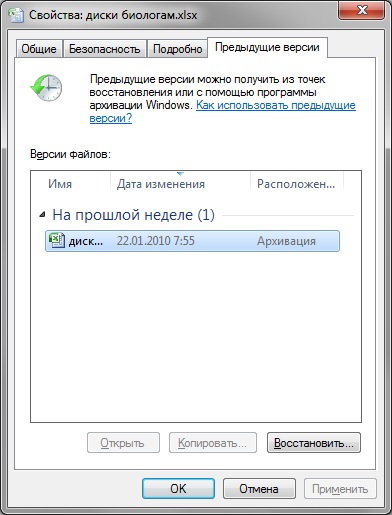
A Windows automatikusan létrehozza és fenntartja verziói a fájlok. Ezek megtekinthetők a fájl tulajdonságait. A képen látható a képesség, hogy visszaszerezze az Excel dokumentumot.
Ha szeretné visszaállítani a teljes rendszert kell indítani a Windows 7 lemez, vagy hozzon létre egy rendszer-helyreállító lemez segítségével indítható, ha nincs telepítő lemez.